Om du vill ställa in lösenord för dina fasta dataenheter är BitLocker rätt väg att gå. Här är en snabbguide om hur du gör det: 1. Öppna kontrollpanelen för BitLocker Drive Encryption. Du kan göra detta genom att söka efter 'BitLocker' i Start-menyn. 2. Välj den enhet du vill kryptera och klicka på 'Slå på BitLocker'. 3. Välj hur du vill låsa upp din enhet. Du kan använda ett lösenord, ett smartkort eller en PIN-kod. 4. Ange ditt lösenord eller din PIN-kod och klicka på 'Nästa'. 5. Välj det krypteringsläge du vill använda. Den nya standarden är 'XTS-AES 256-bitar'. 6. Välj hur mycket av din enhet som ska krypteras. Standardinställningen är 'Kryptera endast använt diskutrymme'. 7. Klicka på 'Börja kryptera'. Det är allt som finns! När din enhet är krypterad kommer all din data att vara säker och säker.
Om du vill ställa in olika policyer för att använda ett lösenord för fasta BitLocker-dataenheter i Windows 11 eller Windows 10, så här kan du göra det. Du kan konfigurera användningen av lösenord för BitLockers fasta dataenheter med hjälp av den lokala grupprincipredigeraren och registerredigeraren. Du kan aktivera eller inaktivera lösenord för fasta dataenheter, lösenordskomplexitet och minsta lösenordslängd med hjälp av den här guiden.
Hur man ställer in lösenord för fasta dataenheter i BitLocker
Följ dessa steg för att konfigurera användningen av lösenord för fasta dataenheter:
- Sök gpedit i sökrutan i aktivitetsfältet.
- Klicka på ett sökresultat.
- Gå till BitLocker Drive Encryption > Fixed Data Drives I Datorkonfiguration .
- Dubbelklicka på Konfigurera användningen av lösenord för fasta dataenheter parameter.
- Välja Ingår alternativ.
- Kolla upp Kräv lösenord för fast dataenhet
- Ställ in lösenordets komplexitet.
- Välj minsta lösenordslängd för datahårddisken.
- Tryck BRA knapp.
Låt oss ta en titt på dessa steg i detalj.
För att komma igång, hitta gpedit eller gpedit.msc i sökrutan i aktivitetsfältet och klicka på ett enskilt sökresultat för att öppna den lokala grupprincipredigeraren på din dator. Följ sedan denna väg:
Datorkonfiguration > Administrativa mallar > Windows-komponenter > BitLocker Drive Encryption > Fixed Data Drives
På höger sida kan du se en parameter som heter Konfigurera användningen av lösenord för datafix-skivor . Du måste dubbelklicka på det här alternativet och välja Ingår alternativ.

Därefter har du tre konfigurationsalternativ:
hur man ställer in onedrive
- Kräv lösenord för fast dataenhet: Markera rutan för att aktivera det.
- Välj inställningen för lösenordskomplexitet.
- Välj minsta lösenordslängd.
Klicka till sist vidare BRA knappen för att spara ändringarna.
Hur man konfigurerar användningen av lösenord för fasta dataenheter med hjälp av registret
För att konfigurera användningen av lösenord för fasta dataenheter med hjälp av registret, följ dessa steg:
- Tryck Win+R > typ regedit och klicka på BRA knapp.
- Tryck Ja knapp.
- Gå till Microsoft I HKLM .
- Högerklicka Microsoft > Ny > Nyckel och kalla det DPO .
- Högerklicka FVE > Nytt > DWORD-värde (32-bitars) .
- Ställ in namnet på FDVPassphrase.
- Dubbelklicka på den för att ställa in det angivna värdet som 1 .
- Upprepa dessa steg för att skapa ytterligare tre REG_DWORD-värden.
- Namnge dem som FDVEnforcePassphrase, FDVPassphraseComplexity och FDVPassphraseLength.
- Ställ in datavärdet för FDVPassphrase till 1.
- Ställ in FDVPassphraseLength-datavärdet från 6 till 20.
- Ställ in datavärdet för FDVPassphraseComplexity till 0, 1 eller 2.
- Starta om din dator.
Låt oss lära oss mer om dessa steg.
Första trycket Win+R för att öppna Kör-prompten, skriv regedit , klick BRA knappen och tryck på knappen Ja möjligheten att öppna registerredigeraren. Följ sedan denna väg:
|_+_|Högerklicka Microsoft > Ny > Nyckel och ställ in namnet som DPO .
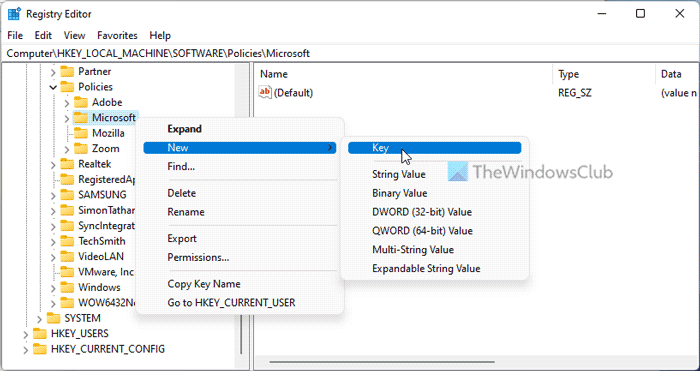
Högerklicka FVE > Nytt > DWORD-värde (32-bitars) och kalla det som Kodfras FDVP .
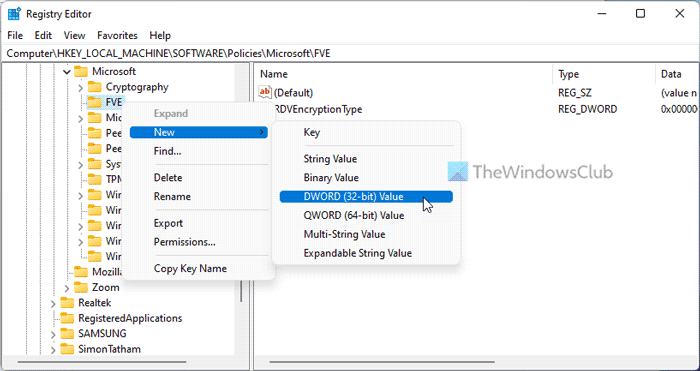
Dubbelklicka på den och ange datavärde som 1 .
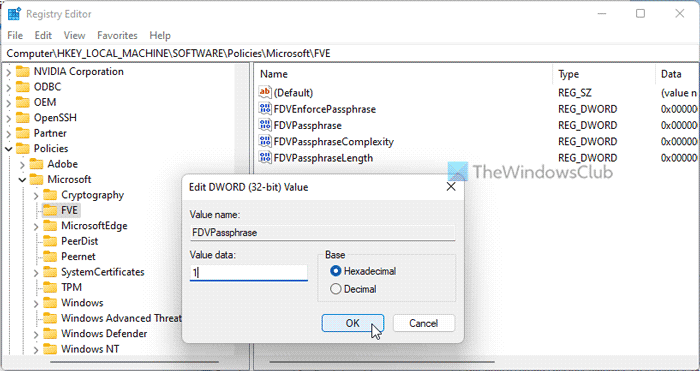
Du behöver sedan ytterligare tre REG_DWORD-värden:
- FDVEnforcePassphrase: 1 för att aktivera
- FDVPassfrasKomplexitet: 0/1/2
- FDVPassphraseLength: 6 till 20
Dubbelklicka sedan på varje REG_DWORD-värde och ställ in dessa värden enligt ovan.
Slutligen, stäng alla fönster och starta om datorn.
Läsa: Så här ändrar du BitLocker-pinkoden i Windows 11/10
Hur kan vi tillämpa BitLocker-kryptering?
För att tvinga fram BitLocker-kryptering på Windows 11/10 måste du använda en PIN-kod eller lösenord för en säker enhet. För att göra detta kan du använda Kontrollpanelen, Kommandotolken, Windows PowerShell eller Windows Terminal. I Windows-terminalen måste du använda detta kommando: manage-bde -changepin C:.
Hur aktiverar jag Kräv ytterligare autentisering vid start?
Att slå på Kräv ytterligare autentisering vid start för BitLocker måste du använda den lokala grupprincipredigeraren. För att göra detta, gå till BitLocker Drive Encryption > Operativsystemsenheter . Dubbelklicka på Kräv ytterligare autentisering vid start ställa in och välj Ingår alternativ. Expandera sedan rullgardinsmenyn och välj Kräv initial PIN-kod med TPM alternativ. Tryck BRA knappen för att spara ändringarna.
Detta är allt! Jag hoppas att detta hjälpte.
öka skivhastigheten
Läsa: Ange minsta längd för BitLockers start-PIN i Windows 11/10.















